iPad是一款具有出色螢幕的便攜式設備,無論是在工作中還是在空閒時間,您都可能需要出於多種目的將照片從計算機傳輸到計算機。但轉移過程並不像我們想像的那麼容易。由於PC和iPad是兩個不同的操作系統,我們不能簡單地拖放照片。那麼,如何將照片從PC傳輸到iPad呢?許多人會使用iTunes或iCloud同步。還有其他方法嗎?答案是肯定的!按照本文,您將瞭解將照片從計算機導入iPad的7種簡單方法。
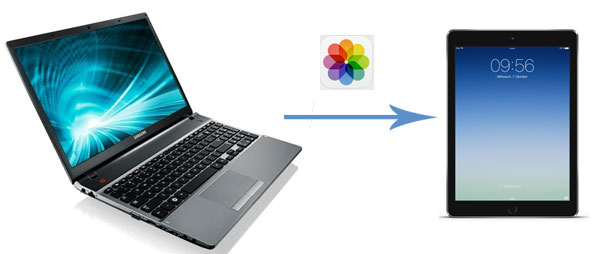
部分1:如何在沒有iTunes的情況下將照片從PC傳輸到iPad
1.1如何使用iPad照片傳輸將照片從PC傳輸到iPad
1.2如何使用iCloud將照片從PC導入iPad
1.3如何通過Google相冊將照片從計算機複製到iPad
1.4如何通過Google雲端硬碟將照片從計算機傳輸到iPad
1.5如何使用Dropbox將圖片從計算機傳輸到iPad
1.6如何通過電子郵件將照片從計算機傳輸到iPad
部分2:如何通過iTunes將照片從計算機傳輸到iPad
想知道如何在沒有iTunes的情況下將照片從PC傳輸到iPad嗎?在這一部分中,我們提供了 6 種方法來説明您將照片導入 iPad,而無需 iTunes,請繼續閱讀並瞭解更多資訊。
有一種簡單有效的方法可以將照片從PC傳輸到iPad。您需要做的就是擁抱中間人 - iPad Photo Transfer。這是一個非常有用的工具,被認為是iTunes的絕佳替代品。它可以説明您將包括照片在內的數據從PC傳輸到iPad,反之亦然,而無需iTunes或iCloud。
這個工具包含許多有用的功能,讓我們來看看:
*快速安全地將照片從PC傳輸到iPad。
*在計算機和iPad / iPhone / iPod之間傳輸數據,包括照片,音樂,聯繫人,電影,播放清單,語音備忘錄,音樂視頻,書籍等。
*輕鬆將iTunes導入iPhone或計算機。
* 易於使用 - 只需 3 個簡單步驟即可傳輸您的檔案。
*其他有用的功能:編輯您的聯繫人,自定義您的鈴聲以及將HEIC圖像轉換為JPG或PNG圖像等。
該軟體與所有類型的 iPad、iPhone 和 iPod 完全相容,包括 iPad Pro、新款 iPad、iPad Air、iPad 4/3/2/1、iPad mini、帶 Retina 顯示幕的 iPad 等。
您可能還喜歡:
現在,下載iPad Photo Transfer的免費版本並嘗試一下:
以下是有關如何使用iPad Photo Transfer將照片從PC傳輸到iPad的指南:
步驟1:在計算機上運行該軟體,然後通過USB線將iPad連接到計算機。

第2步: 轉到 “照片 ”部分,然後按兩下 頂部的“添加 ”圖示。

步驟3:選擇要導入iPad的所需照片。
連接>選擇>導入,就這麼簡單!使用iPad Photo Transfer,您可以將計算機中的照片快速傳輸到iPad。您還可以使用它將 照片或其他檔從iPad傳輸到PC。
【提示】進一步瞭解如何使用 USB >>將檔從 PC 傳輸到 iPad
iCloud 為 Apple 使用者提供 5GB 的免費儲存空間,以將他們的數據同步到互聯網並在不同的設備上訪問它們。iCloud也是將照片從PC導入iPad的好方法。要使用此方法,您需要在iPad上啟用iCloud,然後在PC上 下載iCloud 以將照片從PC同步到iCloud。
以下是通過iCloud將照片從計算機傳輸到iPad的方法:
步驟1:在iPad上,轉到 “設置 ”應用 >“iCloud ”> “照片 ”>啟用 iCould Photo Library。
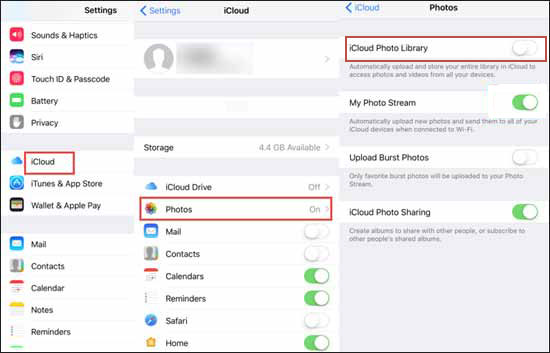
步驟2:在您的PC上,啟動iCloud並使用您的Apple ID登錄它。
步驟3:點擊 附加 選項 在 照片 標籤。出現一個資料夾,啟用 iCloud照片庫 以及 從我的PC上傳新照片和視頻, 按兩下 完成。

步驟4:點擊 應用 在 iCloud主介面上。
步驟5:按兩下電腦上的iCloud,按兩下上傳 照片 ,然後選擇要傳輸的照片。

現在,在iPad上打開 照片 應用程式,您可以看到計算機中的照片已下載到iPad上。
瞭解更多資訊:
想知道在 重置和擦除iPhone數據之間進行比較嗎?你可以從這篇文章中得到答案。
您可以 將Outlook聯繫人導入iPhone嗎?不?然後,您可以利用這些簡單的方法。
說到雲服務, 谷歌相冊 也受到許多使用者的好評。此應用程式為高品質照片提供無限的可用空間,允許您備份照片並在網站或任何設備上訪問它們。要通過Google相冊將照片從計算機複製到iPad,您可以將照片上傳到Google相冊並將其下載到iPad。
讓我們看看如何通過Google相冊將照片傳輸到iPad:
第 1 步:在您的電腦上,使用您的 Google 帳戶登錄 photos.google.com 。
第2步: 點擊 上傳 在右上角,選擇要傳輸的照片。
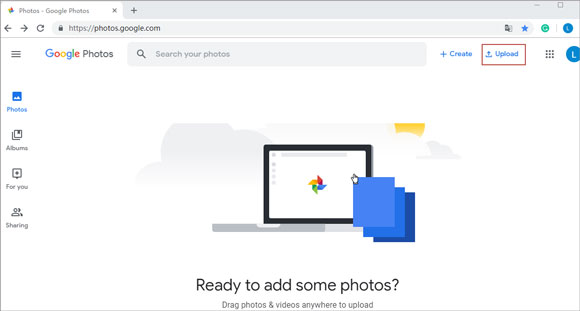
第三步: 選擇要儲存的照片尺寸(原始 或 高品質)。
步驟4: 在iPad上,下載並打開Google相冊,找到所需的照片,然後點擊 分享 圖示,選擇 保存圖像。
瞭解更多資訊: 如何 輕鬆解鎖SIM卡鎖定手機?閱讀這篇文章,你就會知道了。
Google雲端硬碟 為我們提供了15 GB的空間,用於將照片等文件備份到雲端。使用Google雲端硬碟將照片從計算機傳輸到iPad的步驟類似於Google相冊。
以下是通過Google雲端硬碟將圖片從PC傳輸到iPad的方法:
第 1 步:在您的電腦上,使用您的 Google 帳戶登錄 Google Drive webiste。
步驟2:在左上角,按兩下 全新 按鈕> 資料夾.將新資料夾命名為 「photos」或您喜歡的任何名稱。
第3步:點擊 新建 > 檔上傳。選擇要從計算機傳輸到iPad的照片,然後按兩 下打開。 現在照片已經上傳到雲端。

步驟4: 在iPad上,打開 Google雲端硬碟 應用,然後將照片從計算機下載到iPad。
另請參閱: 打開本指南, 無需軟體即可將iPhone鏡像到 Windows PC。一探究竟。
Dropbox 是一款出色的工具,可提供 2 GB 的可用有限空間來存儲、共享檔。與使用其他雲服務相同,我們也可以使用它來將圖片從計算機傳輸到iPad。
如何使用Dropbox將圖片從計算機傳輸到iPad的步驟:
第 1 步:在計算機上訪問 Dropbox 網站並登錄 Dropbox 帳戶。
第2步: 點擊 上傳檔 然後從您的電腦中選擇圖片。該過程完成後,按兩下 完成 ”

第 3 步:在 iPad 上,下載 Dropbox 並登錄您的 Dropbox 帳戶。
步驟4: 選擇您想要的照片,然後點擊將它們下載到 您的 iPad 下載 右上角的圖示。
在將照片從電腦傳輸到iPad時,電子郵件可以用作介面。如果您沒有很多照片要傳輸,則操作起來非常容易。
以下是使用電子郵件將照片從PC複製到iPad的步驟:
步驟1:在您的計算機上,登錄您的電子郵件帳戶。
第2步: 選擇您想要的照片並將它們發送到您自己的帳戶。
步驟3:在iPad上登錄您的電子郵件帳戶並下載照片。

iTunes是許多人將照片從計算機傳輸到iPad的默認選擇。讓我們看看它是如何工作的:
步驟1:在計算機上啟動 iTunes ,然後通過USB線將iPad連接到計算機。選擇位於功能表左上角的 iPad 圖示。
![]()
第2步: 點擊 照片 下 摘要 左側標籤。然後轉到「 同步照片 」 框。
第3步:選擇 選擇資料夾。在彈出視窗中,找到存儲要傳輸的照片的資料夾,然後按下 「選擇資料夾 」 進行確認。
- 步驟4:按兩下 “應用 ”將照片從電腦傳輸到iPad。

這樣,如果您將新照片添加到計算機上的資料夾中,只要您的 iPad 連接到電腦,它們就會自動同步到您的 iPad。這聽起來很方便,但鑒於iPad上的存儲空間有限,它可能不是將照片從計算機傳輸到iPad的理想方式。
這就是如何將照片從PC傳輸到iPad的全部內容。相對而言,最簡單,最直接的方法是使用 iPad Photo Transfer。它使您能夠在沒有iTunes或Wi-Fi連接的情況下將照片從PC傳輸到iPad。使用雲服務可能非常不方便,因為如果您的存儲空間用完,則必須刪除舊照片以釋放空間供您傳輸。但是使用iPad Photo Transfer,您可以擺脫這種麻煩,您可以隨時將任意數量的照片傳輸到iPad。
將照片從PC複製到iPad的最常見方法是什麼?請隨時在下面發表評論分享您的經驗。
相關文章:
如何將照片從計算機傳輸到手機(Android 和iPhone)?就是這麼簡單!





